excel设置表格的X,Y轴标注
1、先初始表格的X,Y轴数据,如图
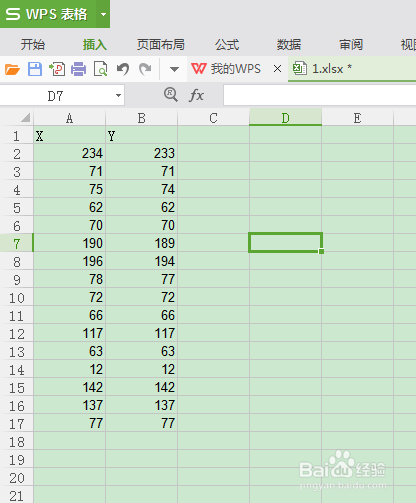
2、选中表格设置的内容,点击插入功能,如图
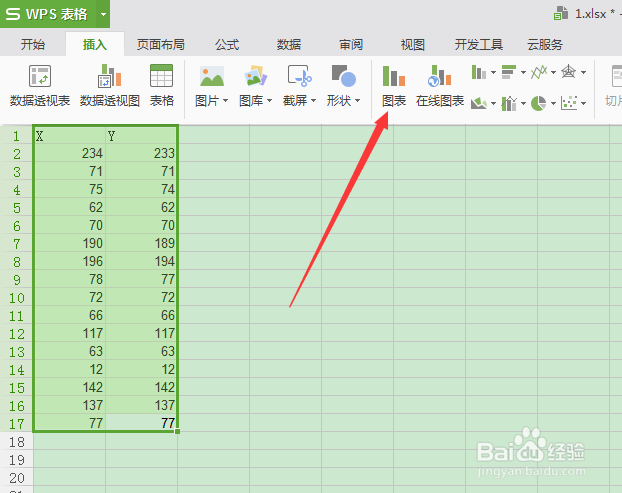
3、点击图表,弹出插入图表窗口,如图
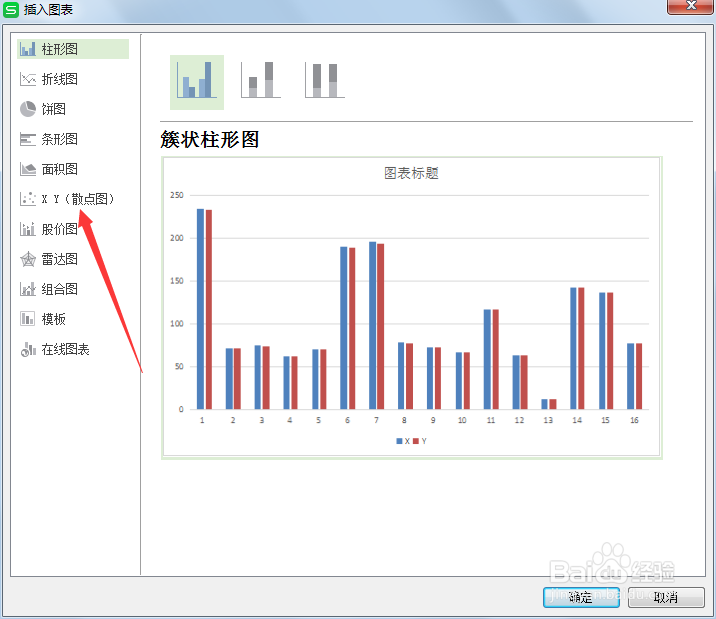
4、选择X,Y散点图,如图
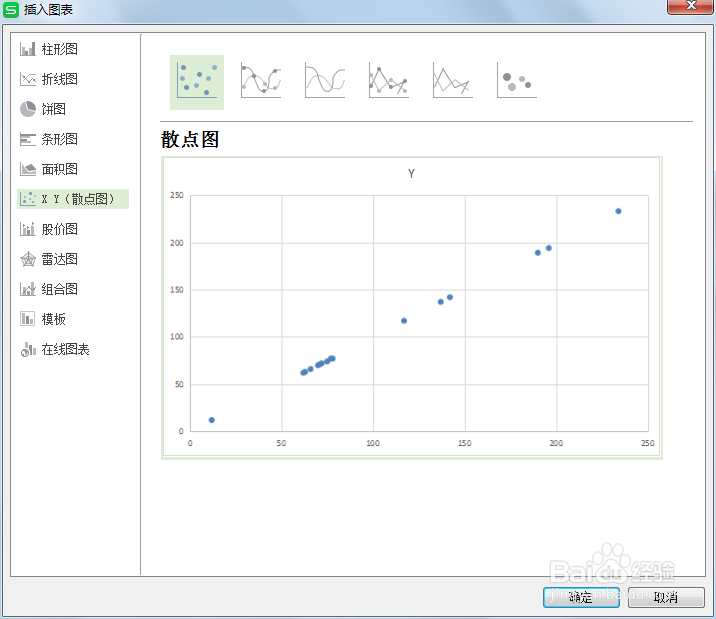
5、点击确认,界面显示图表,找到上的图表工具,这时的图表要是选中状态,要不不会显示图表工具,如图
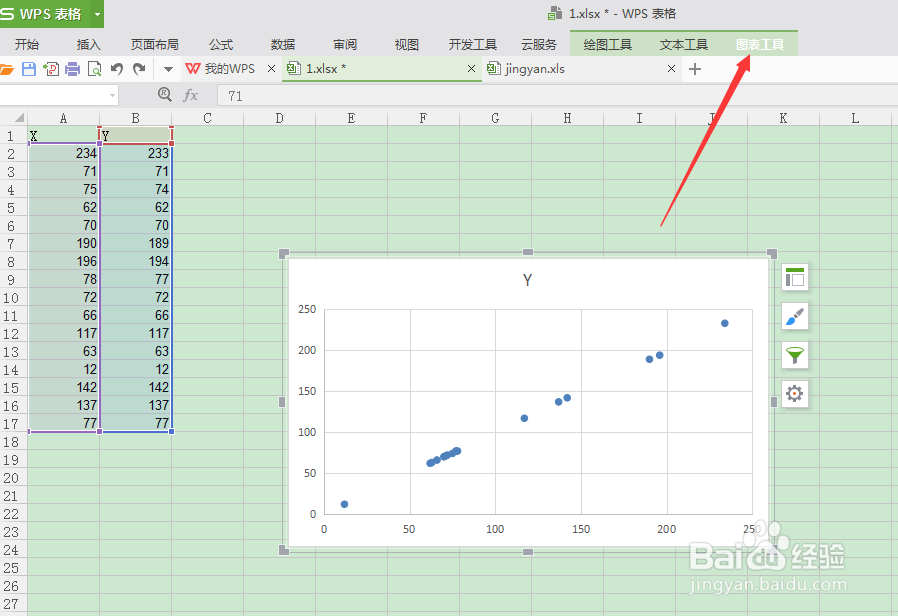
6、点击图表工具,弹出功能列表,如图
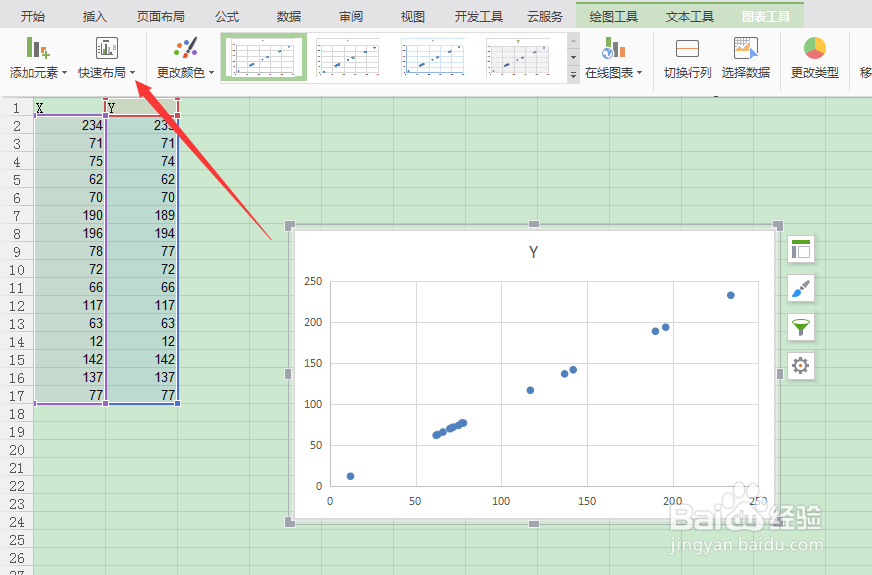
7、点击快速布局,弹出布局选择窗口,如图
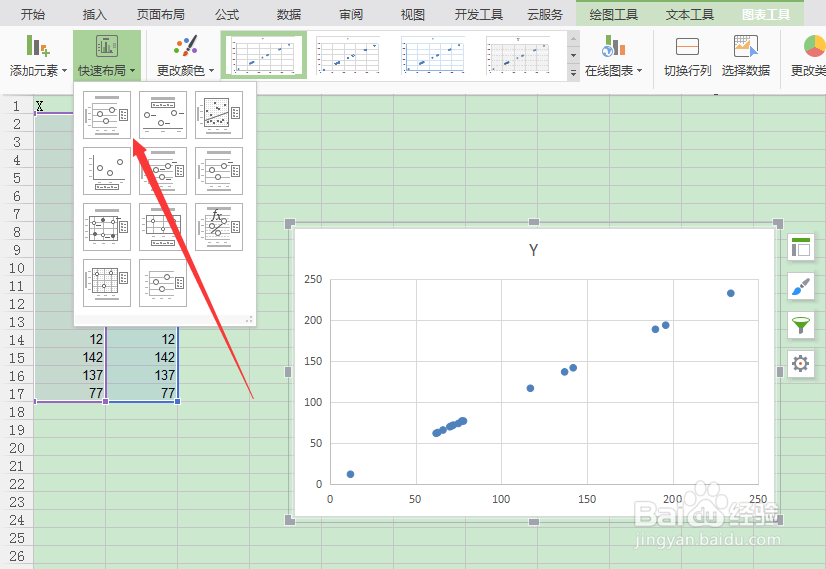
8、点击一种布局界面显示出坐标轴标题,如图1,双击编辑标题,如图2
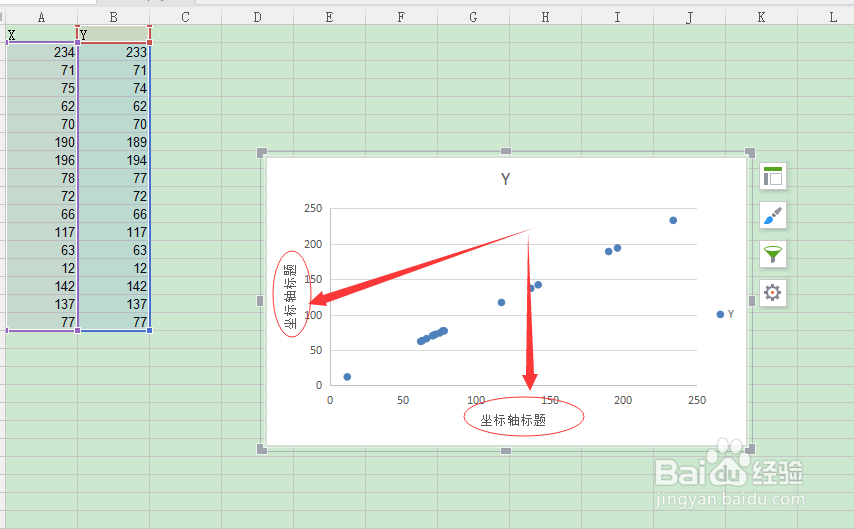
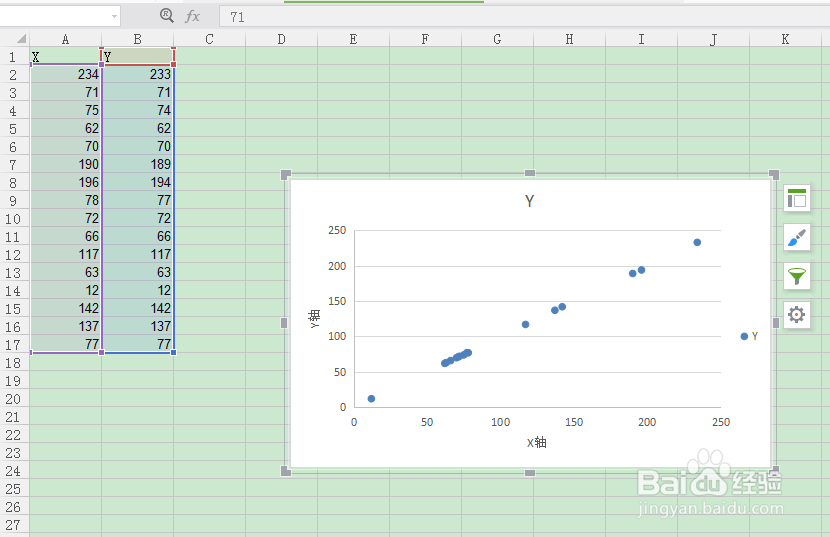
声明:本网站引用、摘录或转载内容仅供网站访问者交流或参考,不代表本站立场,如存在版权或非法内容,请联系站长删除,联系邮箱:site.kefu@qq.com。
阅读量:183
阅读量:137
阅读量:172
阅读量:88
阅读量:144